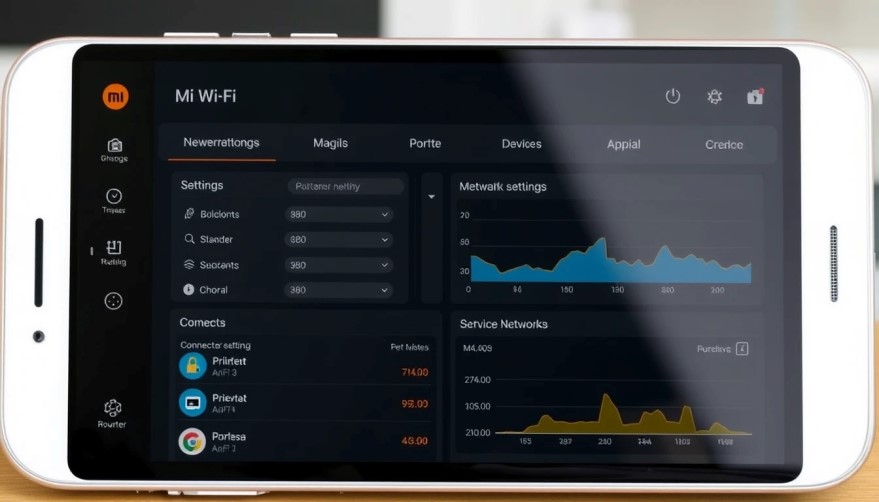| Не удается подключиться к Wi-Fi сети роутера |
- Проверьте, включен ли Wi-Fi на вашем устройстве
- Убедитесь, что вы вводите правильный пароль Wi-Fi
- Перезагрузите роутер и устройство
- Попробуйте забыть сеть и подключиться заново
|
| Сброс пароля не помогает войти в панель управления |
- Убедитесь, что вы правильно выполнили процедуру сброса
- Попробуйте использовать стандартные учетные данные (admin/admin)
- Проверьте, не изменился ли IP-адрес роутера после сброса
- Обратитесь в службу поддержки Xiaomi
|
| Низкая скорость интернета после входа в панель управления |
- Проверьте настройки QoS (качество обслуживания) в панели управления
- Измените канал Wi-Fi на менее загруженный
- Обновите прошивку роутера до последней версии
- Проверьте, нет ли устройств, потребляющих большой объем трафика
|
| Панель управления отображается на китайском языке |
- Найдите настройки языка (обычно значок глобуса или 语言)
- Выберите нужный язык из списка доступных
- Если нет нужного языка, проверьте наличие обновлений прошивки
- Воспользуйтесь онлайн-переводчиком для навигации
|
| Не удается настроить родительский контроль |
- Убедитесь, что ваша модель роутера поддерживает эту функцию
- Проверьте, установлена ли последняя версия прошивки
- Попробуйте сначала добавить устройства в список контролируемых
- Перезагрузите роутер после настройки родительского контроля
|